Comment étiqueter un graphique à secteurs dans Excel (6 étapes)
Microsoft Excel est l'une des meilleures options logicielles pour créer des graphiques. Excel offre de nombreuses fonctionnalités différentes qui facilitent la création de n'importe quel graphique, qu'il s'agisse d'un camembert, d'un graphique de flux ou d'un graphique à barres. Un moyen rapide de créer un graphique utile avec Microsoft Excel consiste à saisir toutes les données et à les présenter sous forme de camembert. Il est important de savoir comment étiqueter un graphique à secteurs dans Microsoft Excel pour tirer le meilleur parti des fonctionnalités graphiques.
Étape 1
Ouvrez Microsoft Excel et créez un graphique à secteurs ou ouvrez un fichier de graphique à secteurs existant. Assurez-vous d'avoir toutes les informations nécessaires insérées dans le tableau avant de commencer l'étiquetage.
Étape 2
Cliquez sur la zone du graphique pour sélectionner le graphique. La zone du graphique est le graphique lui-même et tous ses éléments spécifiques.
Étape 3
Ajoutez une étiquette à tous les points de données de la série de données en cliquant une fois sur la série de données. Cela sélectionnera la série de données dans son ensemble.
Étape 4
Ajoutez une étiquette à un point de données spécifique en cliquant sur la série de données. Cliquez à nouveau sur le point de données que vous souhaitez étiqueter pour le sélectionner.
Étape 5
En cliquant sur la série de données ou sur un point de données spécifique, l'onglet "Outils de graphique" s'ouvrira. Localisez le groupe "Étiquettes" et cliquez sur l'onglet "Mise en page". Cliquez sur l'icône « Etiquettes de données » et choisissez une option d'affichage. Cela étiquetera automatiquement les points de données que vous avez précédemment sélectionnés.
Créez une étiquette personnalisée en cliquant sur l'étiquette de données que vous avez créée. Cliquez à l'intérieur de l'étiquette de données pour entrer en mode édition. Mettez en surbrillance l'étiquette existante et retapez le texte personnalisé. Cela remplacera l'étiquette existante.








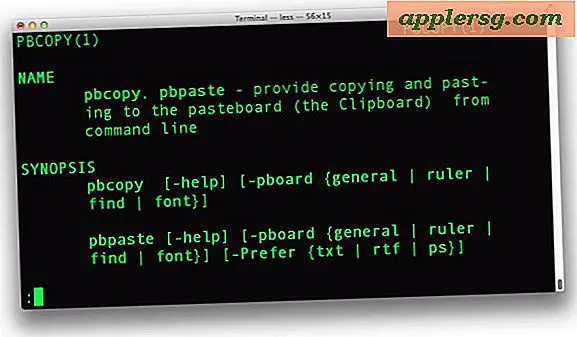


![Mise à jour iOS 7.1.2 publiée [Liens de téléchargement IPSW]](http://applersg.com/img/ipad/281/ios-7-1-2-update-released.jpg)